PR中如何用模糊效果做马赛克遮挡视频字幕
来源:网络收集 点击: 时间:2024-04-03【导读】:
在PR中做剪辑视频的时候,有很多素材视频是带有字幕的,我们如果要重新做字幕的话,就得把原来的字幕覆盖消除掉,一说到覆盖视频字幕,大家可能一下子想到的就是PR中的马赛克效果,不过我们这次不说马赛克效果,我们说说如何在PR中用模糊效果来实现马赛克遮挡视频低端字幕的效果。工具/原料morePremiere方法/步骤1/6分步阅读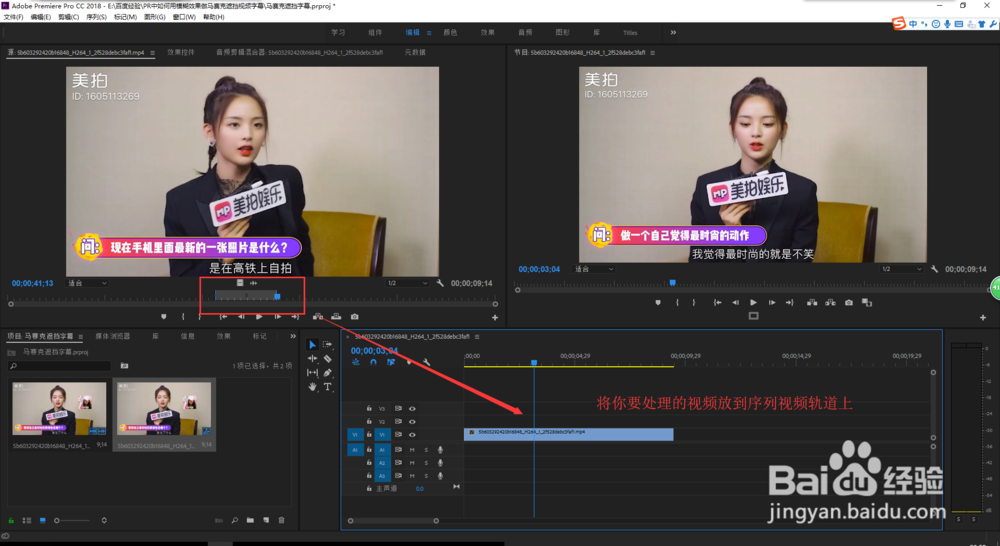 2/6
2/6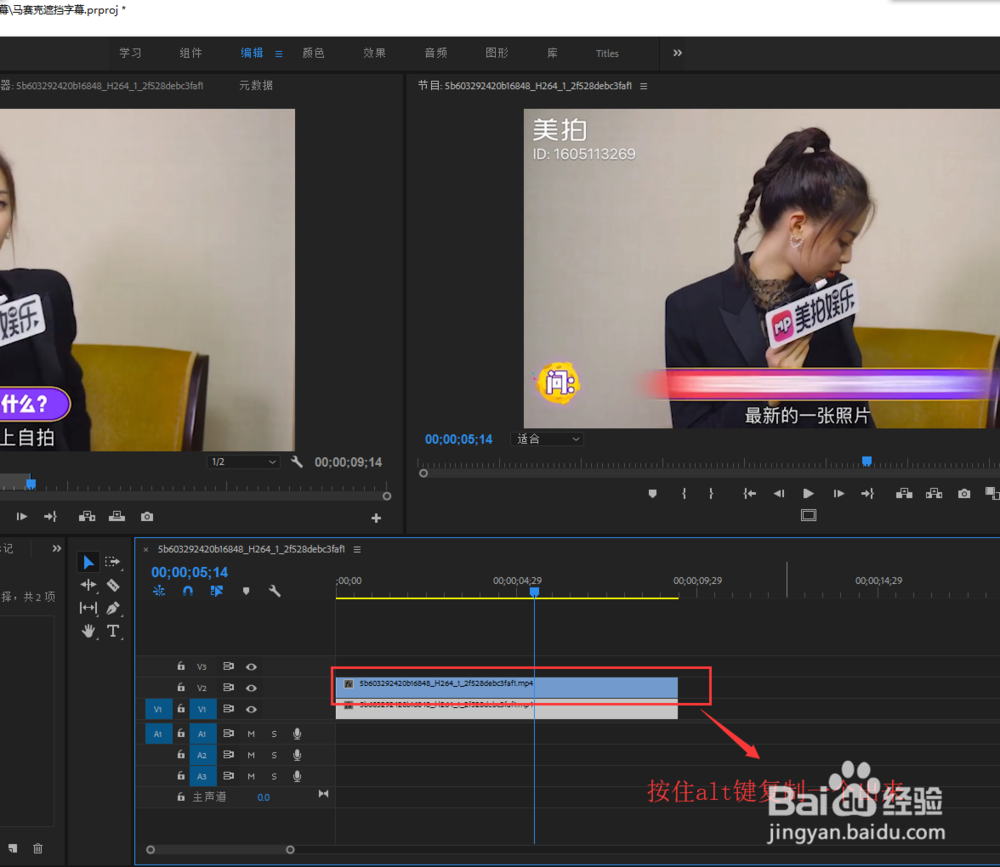 3/6
3/6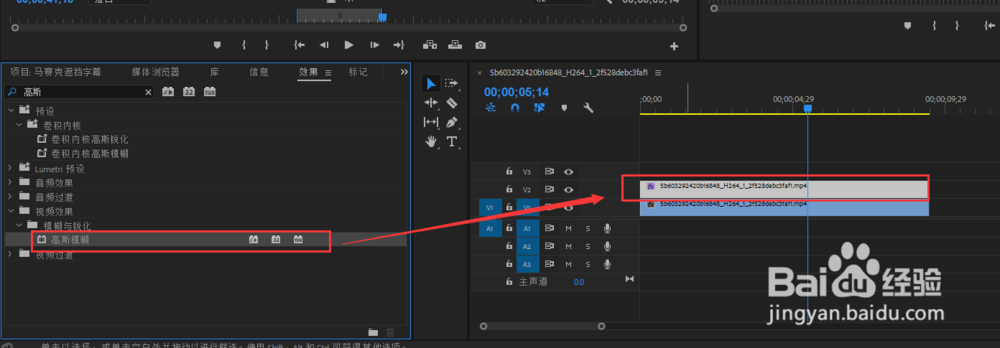 4/6
4/6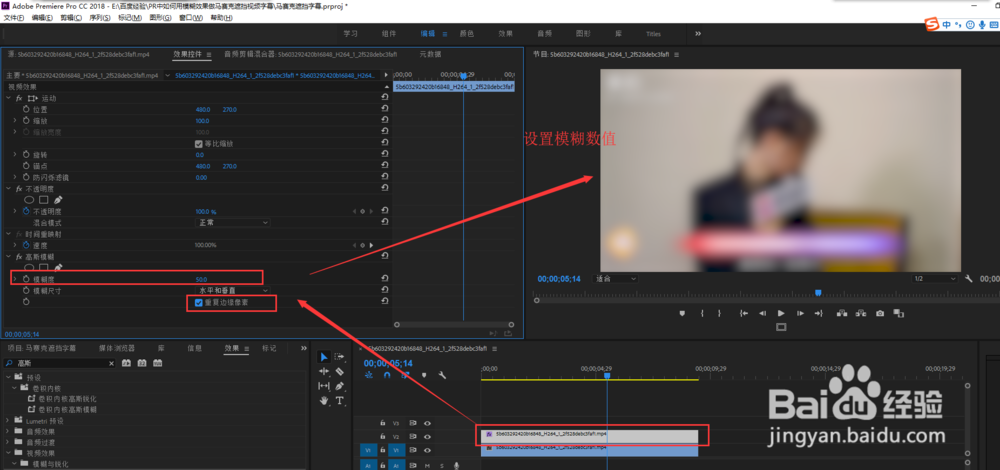 5/6
5/6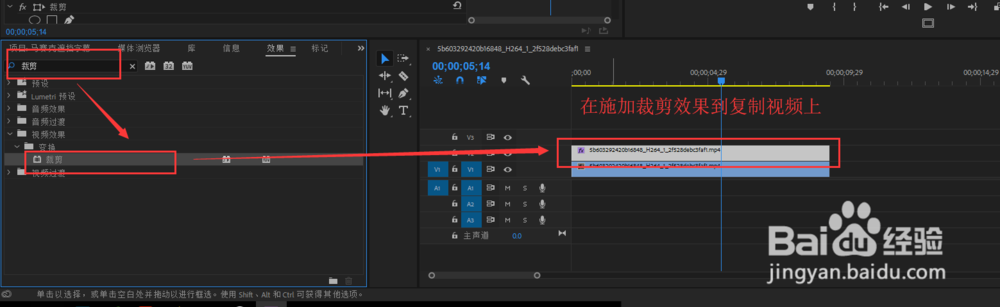 6/6
6/6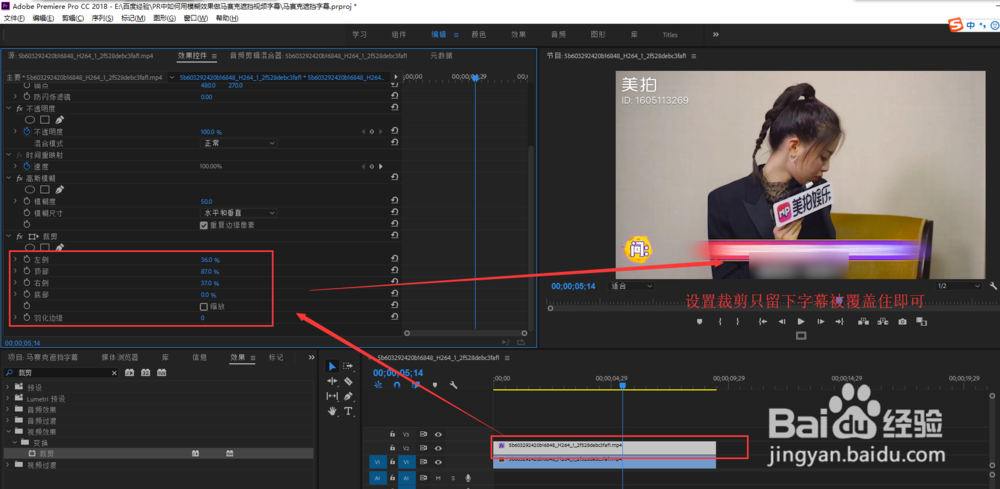 注意事项
注意事项
启动PR,在PR软件中找好我们要处理的视频段落,将其插入到序列的视频轨道1上。为接下来的操作做好准备。
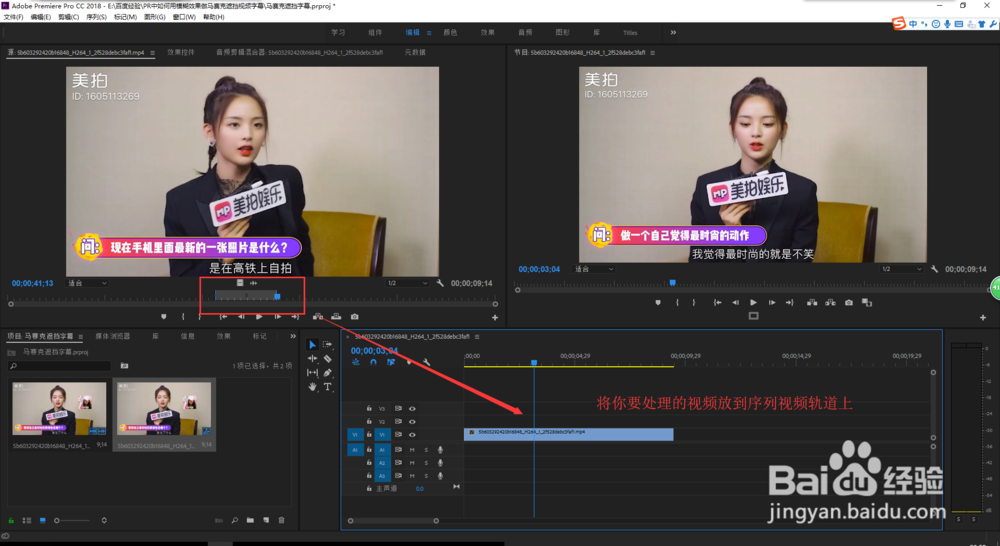 2/6
2/6选中视频轨道1上的视频,按住键盘上的辅助键alt键,移动鼠标在视频轨道2上面复制一个视频素材。
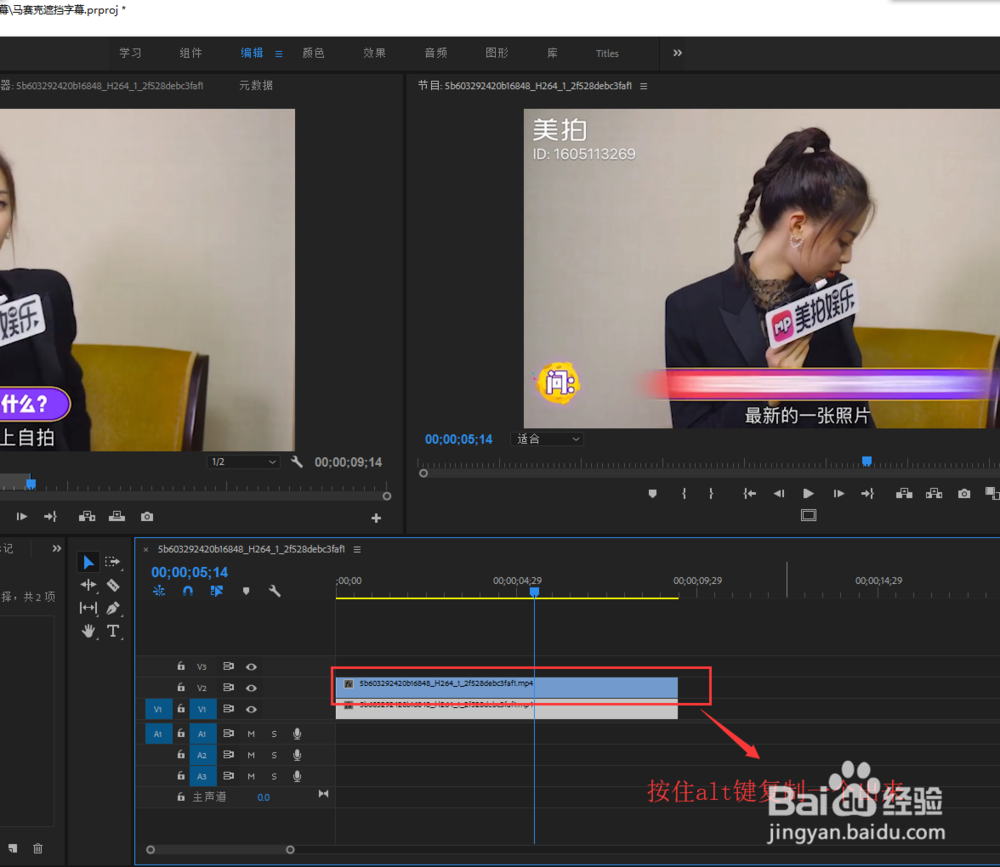 3/6
3/6打开效果窗口,在效果窗口的搜索框中输入“高斯”,在出现的结果中找到高斯模糊效果,选中并拖动该高斯模糊效果将其施加到视频轨道2上的复制视频上。
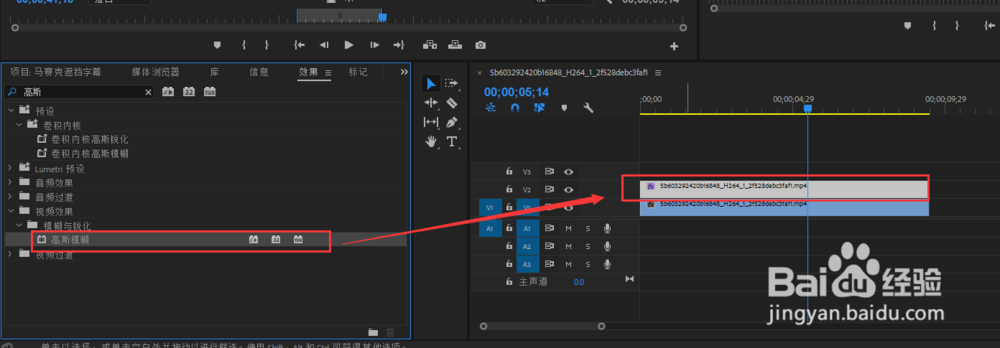 4/6
4/6选中视频轨道2上的复制视频,打开效果控件窗口,在效果控件中找到高斯模糊效果,设置高斯模糊的模糊度为50,并勾选重复边缘像素。
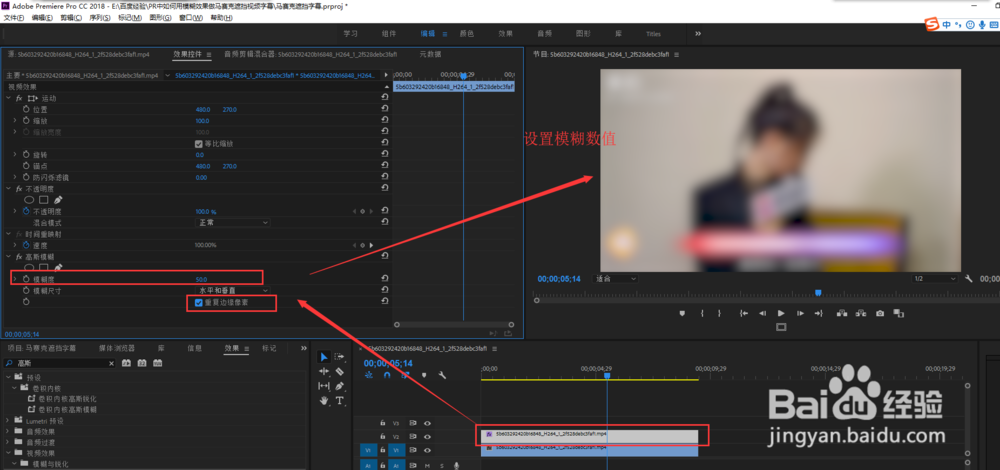 5/6
5/6再次在效果窗口中搜索“裁剪”效果,在搜索的结果中找到变换中的裁剪,将裁剪效果施加到视频轨道2的复制视频上。
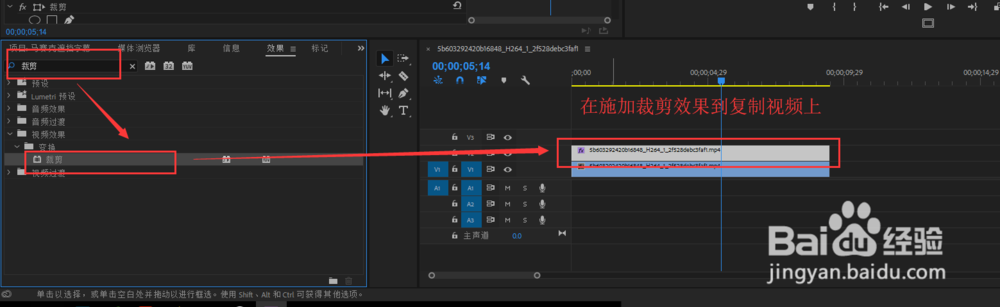 6/6
6/6在效果控件中找到裁剪效果,设置视频轨道2的复制视频素材的左侧,顶侧,右侧与底侧的裁剪百分比,只留下覆盖住视频低端字幕的模糊位置即可。至此,我们就在PR中通过模糊效果完成了马赛克遮挡视频字幕的效果。
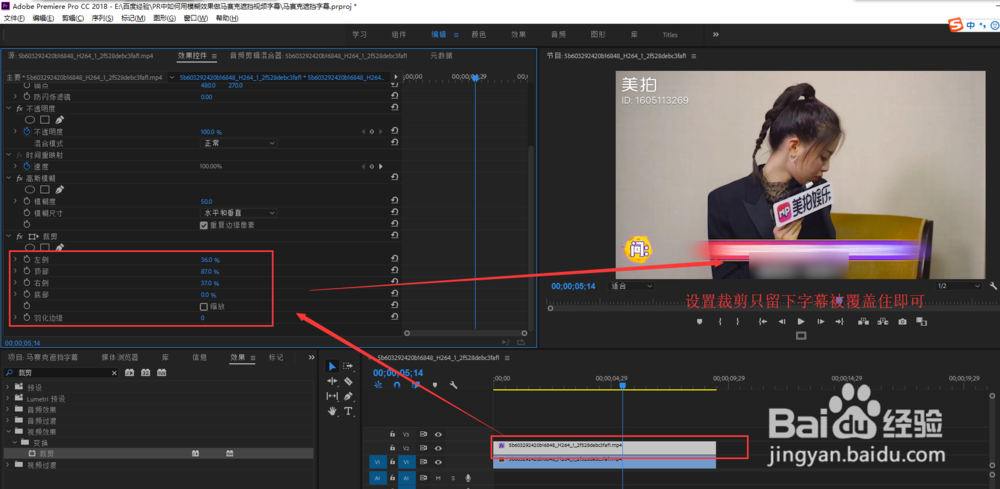 注意事项
注意事项在添加效果之前一定要先复制一个视频轨道
希望能够对你有帮助
PR软件马赛克视频字幕PREMIEREPR案例PR剪辑版权声明:
1、本文系转载,版权归原作者所有,旨在传递信息,不代表看本站的观点和立场。
2、本站仅提供信息发布平台,不承担相关法律责任。
3、若侵犯您的版权或隐私,请联系本站管理员删除。
4、文章链接:http://www.1haoku.cn/art_410815.html
上一篇:青少年普法网学生登录手机版在哪?
下一篇:耐煮的澄面水饺 做法
 订阅
订阅